Scribblen käyttö iPadissa iPadOS 14: n avulla
Miscellanea / / August 05, 2021
WWDC: ssä johtajat puhuivat Applen keksivän uuden ominaisuuden iPadille ja iPad-käyttöjärjestelmälle. Tämä viimeisin ominaisuus, jota kutsutaan nimellä Scribble, ajaa tällä hetkellä Applen fanit hulluksi. Tässä artikkelissa tarkastelemme Scribblen käyttöä iPadissa iPad OS 14: n avulla. Mutta ennen sitä on tärkeää tietää, mikä Scribble on ja mihin se kykenee?
No, Scribble on ominaisuus, joka muuntaa iPadin käsinkirjoitetut sanat tekstiksi. Tämän on oltava todella mielenkiintoista niille, jotka rakastavat käyttää Apple-lyijykynää kirjoittamaan laitteeseen manuaalisesti kirjoittamisen sijaan. Itse asiassa Scribble tekee kirjoittamisesta hauskempaa, helpompaa ja vaivattomampaa. Nyt kun meillä on nopea yleiskatsaus Scribblestä, katsotaanpa, kuinka tätä ominaisuutta voidaan käyttää oikein.

Sisällysluettelo
-
1 Kuinka käyttää Scribblea iPadissa iPadOS 14: n avulla?
- 1.1 1. Kirjoitus kirjoituksella
- 1.2 2. Tekstin poistaminen
- 1.3 3. Tekstin valitseminen
- 1.4 4. Tekstin lisääminen
- 1.5 5. Piirustus kirjoituksella
- 2 Johtopäätös
Kuinka käyttää Scribblea iPadissa iPadOS 14: n avulla?
Scribble tarjoaa joitain tärkeimpiä ominaisuuksia, jotka varmasti muuttavat kirjoituskokemustasi lopullisesti. Voit nyt kirjoittaa, poistaa, piirtää ja tehdä paljon enemmän iPadilla tehokkaammin. Näin voit käyttää Scribblea laitteellasi parhaan kokemuksen saamiseksi:
1. Kirjoitus kirjoituksella

Scribblen avulla voit kirjoittaa suoraan iPadiin Apple Pen -kynällä. Yritys takaa lupaavan kokemuksen, joka muistuttaa kirjoittamista kynällä ja paperilla. Kaikki iPadiin kirjoittamasi kirjoitetaan automaattisesti kirjoitetuksi tekstiksi. Tarkasteltaessa tätä iPadin sisäänrakennettua ominaisuutta kaikkien muiden kolmansien osapuolten sovellusten on oltava pettyneitä. Joissakin tapauksissa saatat kuitenkin kokea virheellisiä eleitä, kuten kirjoitat jotain, ja tekstin muuntamisen jälkeen saatat nähdä toisen sanan.
Tämä voi tapahtua kahdessa tilanteessa, joko Sirissä on epäonnistuminen tekstin tunnistamisessa, mikä on epätodennäköisempää. Ja toinen mahdollinen syy voi olla kauhea käsinkirjoituksesi. Joten varmista, että kirjoitat tarpeeksi hyvin, ainakin sen pitäisi olla ymmärrettävää.
2. Tekstin poistaminen

Voit poistaa muokattavan tekstin näytöltä vain naarmuttamalla sitä. Tämä poistaa kyseisen sanan tai lauseen automaattisesti.
3. Tekstin valitseminen
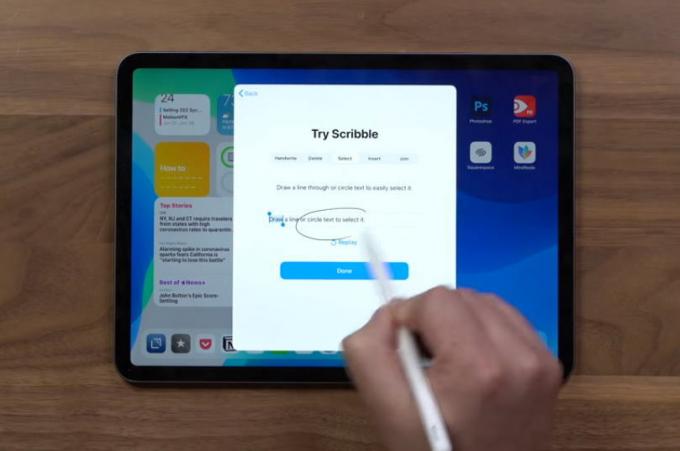
Koska käsinkirjoituskokemuksesi on erittäin sujuva tämän Applen hämmästyttävän ominaisuuden avulla, sen avulla voit myös valita tekstisi. Sinun tarvitsee vain piirtää viiva valitun tekstin alle tai vain ympyröidä koko tekstiosa. Voit valita yhden sanan, lauseen tai kokonaisen kappaleen. Eikö se ole hämmästyttävää?
4. Tekstin lisääminen

Aivan kuten kaikki muutkin vaihtoehdot, tekstin lisääminen on myös hyvin yksinkertaista. Lisää tekstiä pitämällä tiettyä teksti-aluetta painettuna. Tämä luo uuden tilan, jotta voit kirjoittaa käsin uuden tekstin ja sijoittaa ne sinne. Nyt voit joko lisätä tekstiä alkuun, keskelle, loppuun tai minne haluat.
5. Piirustus kirjoituksella
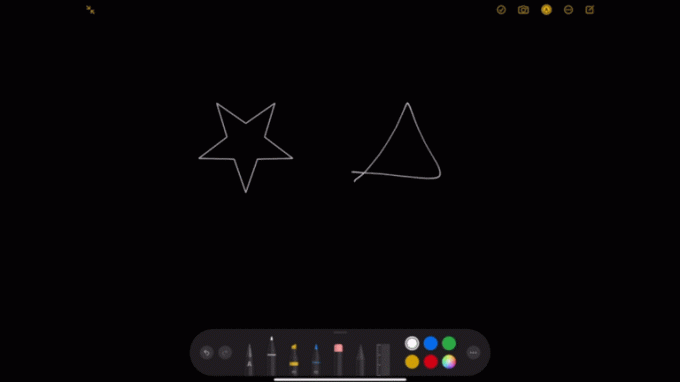
Toinen tärkeä tehtävä on piirtäminen. Ja tässä tapauksessa myös Scribble tekee mielenkiintoista työtä, koska hetken pidättäminen muuttaa karkeat taiteesi kiillotetuiksi. Voit piirtää haluamasi muodon ja pitää kynääsi näytöllä. Tämä muuntaa karkean kaavion oikeaan rakenteeseen muuttamalla epäjohdonmukaiset muodot suorilla viivoilla ja ympyröillä.
Näiden lisäksi se tarjoaa useita toimintoja parempaan käyttökokemukseen, kuten piirtämällä pieni pystysuora viiva kahden sanan väliin, lisäämällä tilaa keskelle ja paljon muuta. Scribblen käyttäminen tehokkaasti kuin ammattilainen vaatii kuitenkin jonkin verran käytäntöä. Mutta nautit ehdottomasti tästä iPadin kirjoitusominaisuudesta tämän uuden hämmästyttävän ominaisuuden avulla.
Johtopäätös
Loppujen lopuksi nämä olivat joitain perusasioita, joita voit suorittaa Scribblellä iPadillasi iPad OS 14: n avulla. Varmasti on myös paljon muita toimintoja, jotka kehität ominaisuuden käytön aikana. Kerro meille, mitä mieltä olet Scribblestä, ja jos ympärilläsi on parannuksia.
Toimittajan valinta:
- Kuinka poistaa Touch ID käytöstä iPhonessa ja iPadissa
- Estä verkkosivustot Safarissa iPhonessa ja iPadissa, jossa on iOS 13
- Kuinka jakaa iPhone- tai iPad-näyttö AnyDeskin avulla
- 3 nopea tapa avata sivustoja mobiilitiloissa Safari for iPad -käyttöjärjestelmässä
- Kuinka siirtää sähköpostit roskapostista Saapuneet-kansioon iPhonessa tai iPadissa?
Rahul on tietojenkäsittelytieteen opiskelija, jolla on valtava kiinnostus tekniikan ja salausvaluutan aiheisiin. Hän viettää suurimman osan ajastaan joko kirjoittamalla tai kuuntelemalla musiikkia tai matkustelemalla näkymättömissä paikoissa. Hän uskoo, että suklaa on ratkaisu kaikkiin hänen ongelmiinsa. Elämä tapahtuu, ja kahvi auttaa.



